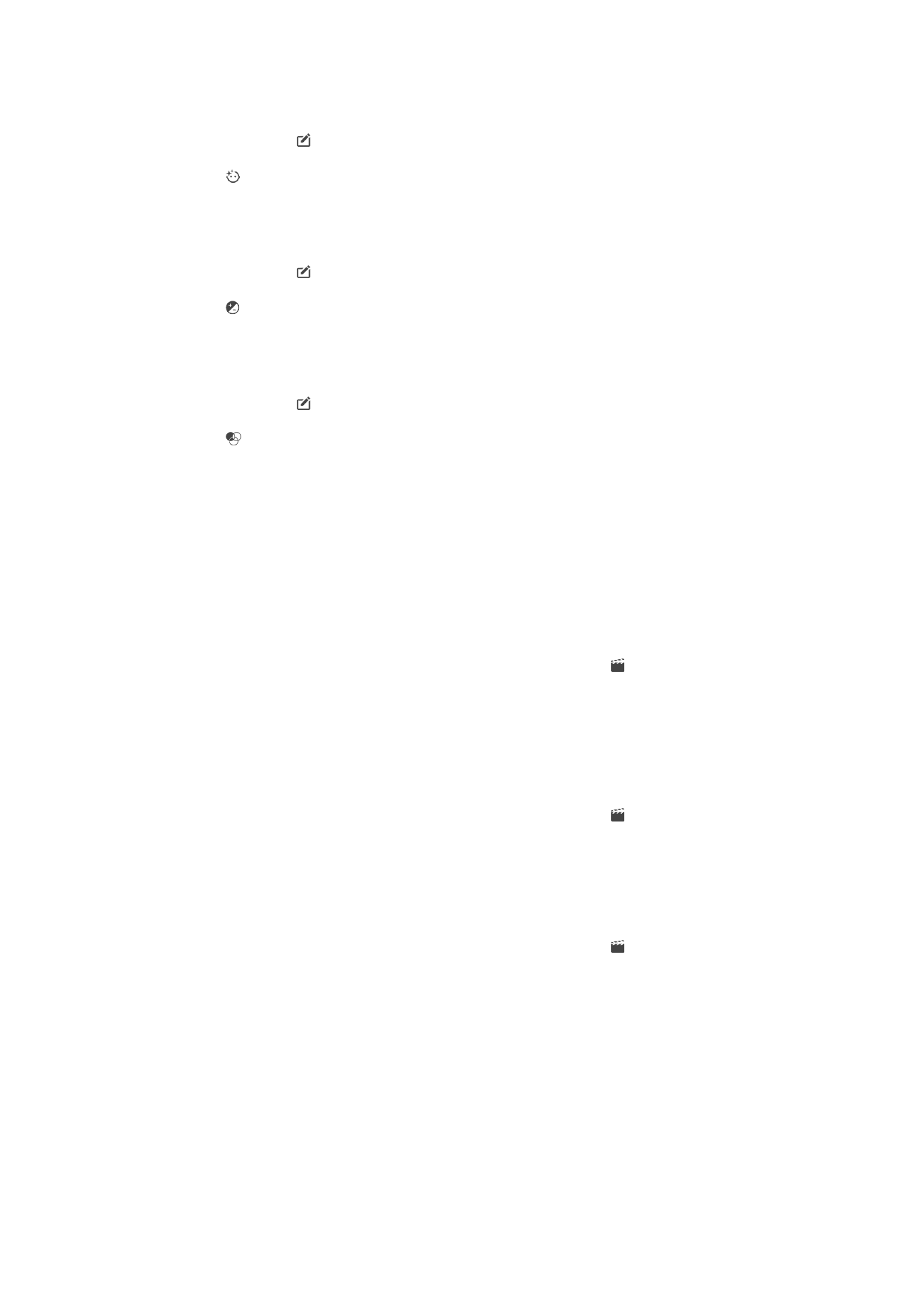
Videoredigering med appen Movie Creator
Du kan redigere videoer, som du har taget med dit kamera. Du kan for eksempel
beskære en video til den ønskede længde eller justere hastigheden på en video. Når du
har gemt den redigerede video, bevares den oprindelige uændrede version af videoen på
enheden.
Sådan beskærer du en video
1
I albummet skal du søge efter og tappe på den video, du vil redigere.
2
Tap på skærmen for at få vist værktøjslinjerne, og tap derefter på >
Beskær.
3
For at flytte beskæringsrammen til en anden del af tidslinjen skal du berøre og
holde nede på kanten af beskæringsrammen, trække den til den ønskede position
og derefter tappe på
Anvend.
4
For at gemme en kopi af den beskårede video skal du tappe på
Gem.
Sådan justerer du hastigheden på en video
1
I albummet skal du søge efter og tappe på den video, du vil afspille.
2
Tap på skærmen for at få vist værktøjslinjerne, og tap derefter på >
Hastighed.
3
Vælg en indstilling, berør og hold derefter nede på kanten af tidslinjen, træk den til
den ønskede position, og tap på
Anvend.
4
Hvis du vil gemme en kopi af den redigerede video, skal du tappe på
Gem.
Sådan tager du et foto fra en video
1
I albummet skal du søge efter og tappe på den video, du vil afspille.
2
Tap på skærmen for at få vist værktøjslinjerne, og tap derefter på .
3
Vælg
Videoeditor, og tap derefter på Indfang foto, hvis du bliver bedt om det.
4
Ved hjælp af pilene eller ved at trække skyderen på statuslinjen skal du vælge det
billede, du vil tage, og derefter tappe på
Gem.